Gemini PDA の root 化
ついうっかり出資した Gemini PDA が第二ロットで到着したので、使い始める前に root を取ってみよう。
と言っても公式に公開されている内容をおさらいする。
はじめに
公式ページ Android Support - Planet Computers をしっかり読みましょう。Android の設定はリセットされるし、文鎮化するかもしれません。
Flashing Guide - Planet Computers に書いてある手順でバックアップを取りましょう。
参考にしたページ
準備
Windows 10 のパソコンを準備。
Android Support - Planet Computers にあるリンクから、以下のものをダウンロードする。
- FlashTool drivers
- Flashing tool
- Android firmware v1.0 (見るときによってバージョンが違うかも)
- rooted boot image
直リンクはしていないので、Android Support ページの中で検索してリンクをたどろう。
たぶんこの 4 つのファイルがダウンロードされるはず
- FlashTool.zip (Flashing tool)
- FlashToolDrivers.zip (FlashTool drivers)
- Gemini_Android_1_1_0.zip (Android firmware v1.0)
- boot-verified.img (rooted boot image)
作業
Flash Tool Drivers をインストール
zip を展開してそれっぽい exe をクリックするだけ
Gemini_Android_1_1_0 の準備
Gemini_Android_1_1_0.zip を展開して、別途ダウンロードした boot-verified.img を上書きするだけ
Flashing Tool を起動
といっても、Flashing Guide - Planet Computers の通りにやって、rooted な boot-verified.img をおいた Gemini_Android_1_1_0 を指定するだけなんだけど・・・。
flash_tool.exe を起動して、ダウンロードタブを選択。
Scatter-loading File に rooted イメージを置いた Gemini_Android_1_1_0 ディレクトリの Gemini_Android_1_1_0_Scatter.txt を選択して、Download Only になっているプルダウンから Firmware Upgrade を選択。
Download・Stop と並んだボタンの Download の方をクリック。
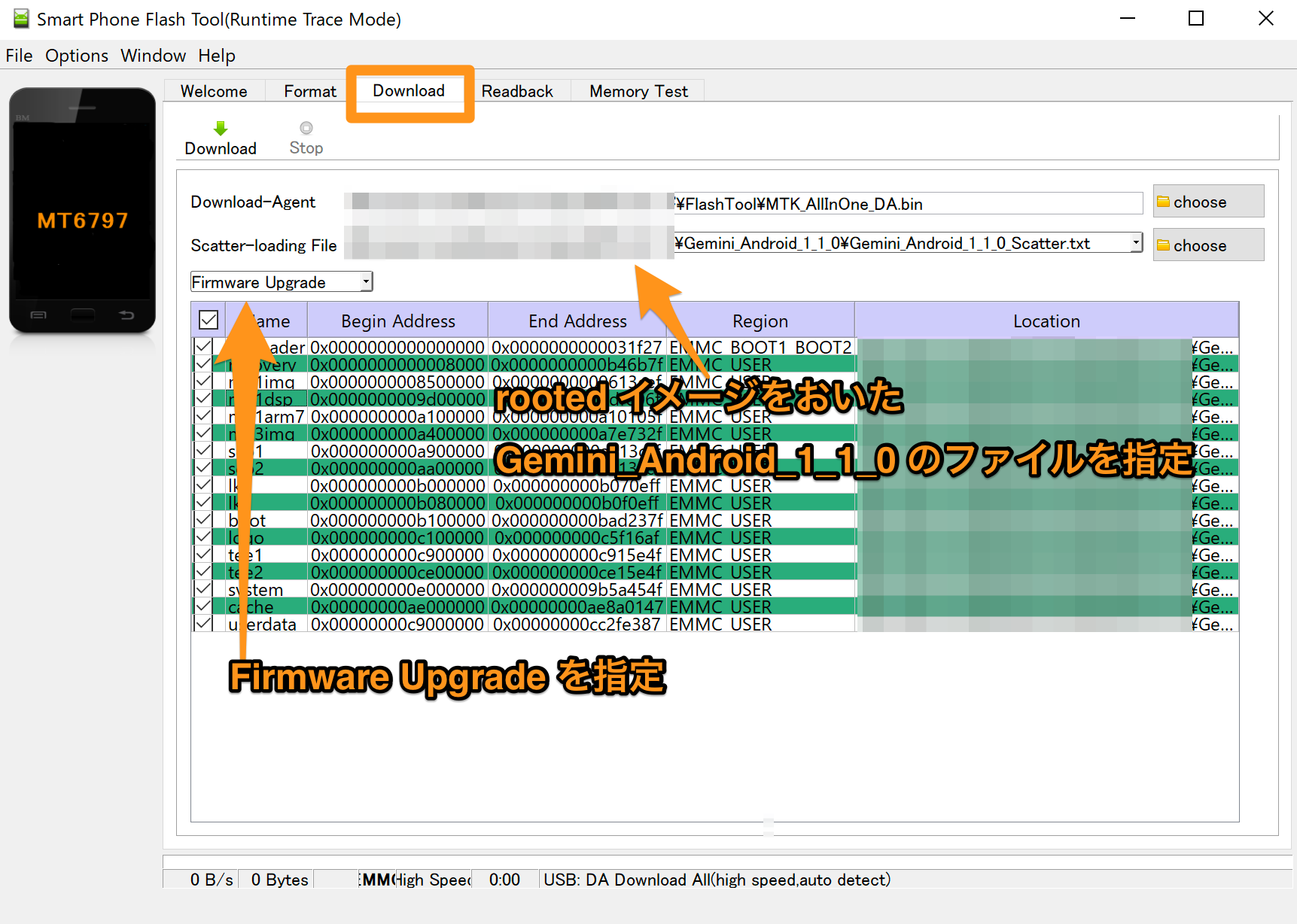
その後 Gemini PDA を再起動すると rooted のイメージがインストールされていく。
root 化
再起動が終わると root が取れる状態になっているので、公式どおり、Magisk Manager で su コマンドをインストールする。
Download Magisk Manager のページの中央部 Download Magisk Manager リンクから、MagiskManager-v5.7.0.apk をダウンロード。
adb が使えるパソコンから、普通にインストールするだけ。
% adb install MagiskManager-v5.7.0.apk
確認
アプリケーションランチャーにある Magisk Manager アプリを起動して、root を取ってみようとすると、許可するかどうかきかれるはず。
% adb shell
* daemon not running; starting now at tcp:5037
* daemon started successfully
Planet:/ $ su
### ここで Magisk Manager アプリで許可するかどうかきかれる
Planet:/ #